Às vezes, uma simples mensagem de texto não é suficiente para transmitir sua opinião. Ser capaz de enviar uma imagem ou arquivo é uma capacidade útil de se ter.
Neste artigo, mostraremos como enviar arquivos pelo Discord e algumas alternativas quando o Discord se recusar a jogar bola.
Envio de arquivos no Discord via PC
Enviar um arquivo via PC no Discord é um processo muito simples. No lado esquerdo da caixa de entrada de texto, na parte inferior da janela, há um ícone +. Clique. Uma caixa de seleção de arquivo aparecerá e permitirá que você escolha o arquivo a ser carregado. Escolha seu arquivo e clique em Upload. Marcar a caixa Marcar como spoiler ocultará o arquivo com uma imagem de spoiler. Lembre-se de que o Discord tem limites de upload para arquivos que você pode enviar.
Os ícones à direita da caixa de entrada de texto são o ícone de presente, o ícone GIF e o ícone emoticon, respectivamente.
O ícone de presente permite que você compre uma conta Discord Nitro para um amigo. O ícone gif permite que você escolha entre uma seleção de gifs animados para exibir com sua mensagem. O ícone do emoticon permite que você escolha um emoticon.
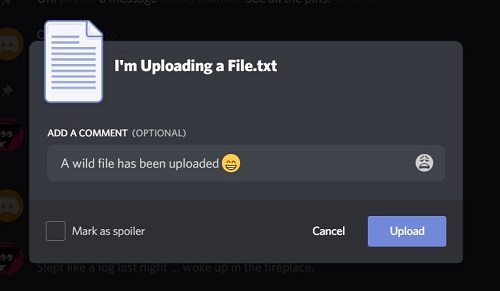
Envio de arquivos no Discord via celular
Enviar arquivos via Discord em um dispositivo móvel também é bastante fácil. Abra o aplicativo Discord e faça o seguinte:
- Digite o servidor ou canal para o qual deseja enviar o arquivo.

- Se você deseja enviar o arquivo para uma pessoa específica, clique no nome dela para criar uma mensagem privada.

- Na parte inferior da lista de mensagens, você deve ver dois ícones: uma câmera e uma imagem.

- Tocar na câmera abrirá a câmera do seu telefone. Você pode tirar uma foto e enviá-la diretamente através do aplicativo Discord.

- Tocar no ícone da imagem abrirá vários outros ícones. O teclado permitirá que você insira uma mensagem de texto. O ícone da imagem permitirá que você carregue uma imagem da sua galeria de imagens. O ícone do documento permite que você carregue um vídeo, um arquivo de imagem, um arquivo de áudio, documentos de texto ou mesmo software como arquivos apk. O ícone da câmera também abrirá sua câmera.

- Você pode selecionar vários arquivos e enviá-los todos de uma vez. Cada arquivo que você escolher receberá uma marca de seleção.

- Clicar no ícone Enviar ou na seta para a direita fará o upload dos arquivos para o Discord.

Limites de upload de arquivo Discord
O Discord tem limites de upload de arquivos que você pode anexar às suas mensagens. O limite para uma conta Discord normal é de 8 MB. A assinatura do Nitro Classic tem um limite de upload de 50 MB. A assinatura do Discord Nitro oferece um limite de upload de 100 MB por arquivo.
A assinatura do Discord Nitro Classic está disponível por $ 4,99 por mês ou $ 49,99 por ano. O Discord Nitro, por outro lado, é oferecido por US $ 9,99 por mês ou US $ 99,99 por ano.
Ignorando os limites de upload
Se você deseja enviar arquivos para seus amigos Discord, mas não pode fazer isso por causa do limite de upload, você pode simplesmente ignorá-lo. Isso pode ser feito enviando seu arquivo para um serviço de armazenamento de arquivos online e, em seguida, compartilhe o link para ele no Discord. Listamos alguns dos sites mais populares que você pode usar abaixo:
- Youtube - O popular site de streaming de vídeo oferece um limite de upload padrão de 15 minutos por vídeo. Este limite pode ser expandido sendo verificado. Depois de verificado, você pode enviar até um limite de 128 GB ou 12 horas por vídeo, o que for menor.
- Transmitível - Este site de envio de vídeo não exige que você crie uma conta para usá-lo. Basta enviar um vídeo ou escolher um link de URL com um vídeo e agora você pode criar um link para o arquivo. Streamable também permite que você edite seus videoclipes, por isso é uma opção bastante popular para o Discord. O site tem um limite de 10 minutos por vídeo ou 1 GB por arquivo, o que for menor. Aqueles que têm assinaturas profissionais não têm limites de upload.
- Google Drive - o próprio site de upload de arquivos baseado em nuvem do Google, oferece diferentes limites de upload, dependendo do tipo de arquivo. Para documentos, até 50 MB por arquivo, para apresentações até 100 MB por arquivo, para planilhas, até cinco milhões de células e, para outros arquivos, até 5 TB.
- Dropbox - Este site de hospedagem de arquivos oferece até 50 GB de espaço para upload. Não há limites de tamanho de arquivo além do limite de 50 GB. Contanto que você ainda possa armazenar um arquivo, pode carregá-lo.

Compartilhamento simplificado
O Discord simplificou muito o processo de compartilhamento de arquivos com outras pessoas. Embora limitada por um limite de upload, essa restrição pode ser facilmente contornada com um pouco de know-how.
Você conhece outras maneiras de enviar arquivos via Discord? Você tem outros sites de upload que deseja compartilhar? Vá para a seção de comentários e dê-nos a sua opinião.






